PCで板タブや液タブを使いイラストを描く方であればペンを片手にキーボードのショートカートを駆使して描かれている方が多いかと思われます。
私の場合キーボードを使う際は押し間違いなどが発生してしまう、位置を確認してキーボードのショートカットを押す必要があるという手間がありました。
そこでキーボードを使わず片手で持てるデバイスでショートカットが使える「CLIP STUDIO TABMATE」を導入することによって手間がなくなりました。
今回は「CLIP STUDIO TABMATE」についてご紹介します。
また2024年3月にCLIP STUDIO TABMATE2が発売予定なのでまだTABMATEを持っていない方はチェックしておきたいところです。
CLIP STUDIO TABMATEとは?

https://www.clipstudio.net/promotion/tabmate/
片手入力のデバイスでショートカットを設定出来てCLIP STUDIO PAINTで快適に絵を描くことが出来ます。
右利き左利きのどちらでも使用でき、仕様はBluetooth 3.0 class2(無線)、電波周波数1.4GHz、単三電池×1、一定時間がたつと自動的に電源が切れます。
使用するにはPC側にBluetooth接続するためのモジュールが必要になります。
Bluetooth機能がないPCの場合
PCにBluetooth機能が無ければ、デバイスが点滅するだけでペアリングしないので別途Bluetoothアダプターを購入して外部接続する必要があります。
今回はバッファロー製のUSB Bluetoothを選んでみました。
ペアリングさせる際、TABMATEとBluetooth機器の間に障害物がないようにしましょう。
うまく認識されない可能性があります。
実際にショートカットを設定してみる
設定方法
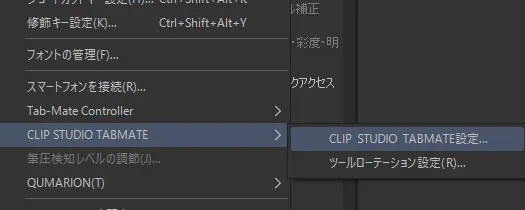
CLIP STUDIO PAINTを開いて上部メニューバーの「ファイル」から「CLIP STUDIO TABMATE」→「CLIP STUDIO TABMATE設定」を選択してショートカットを登録します。
CLIP STUDIO TABMATE設定
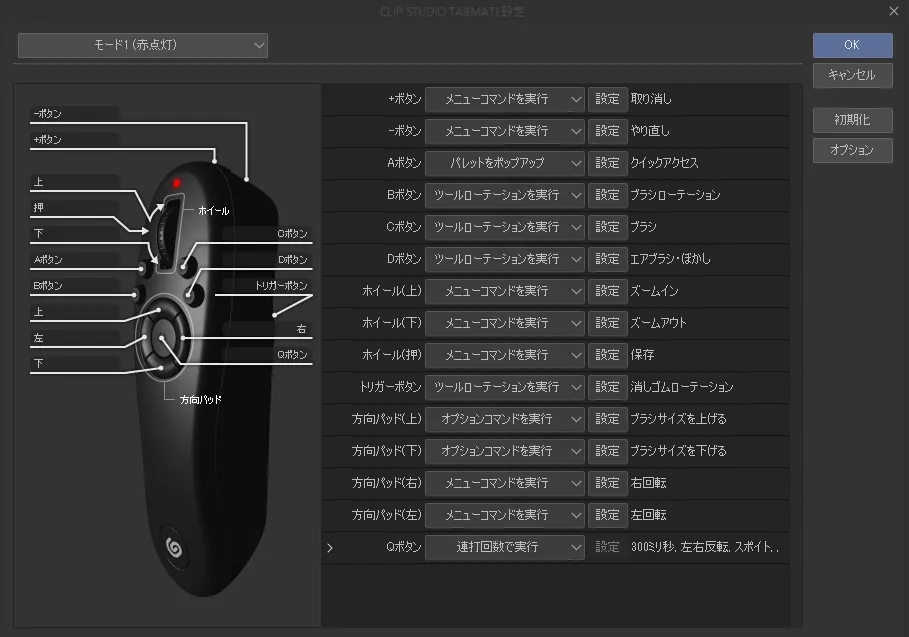
カスタマイズはかなり自由で長押しパターンや連打回数などで切り替えることも可能です。
単体のショートカットはもちろん、クイックアクセスパレットを登録しておけばショートカットを押したときにパレットがポップアップされそこから選択することも可能です。
左上にモード1(赤点灯)とありますが、他に赤点滅、青点灯、青点滅等、合計4種類のパターンが登録できます。
今までと比べるとショートカットをキーボードで使っていた時よりは楽になった印象です。
ただショートカット数が多いのでデバイスのボタンがもっと欲しい感じもします。
ツールローテーション
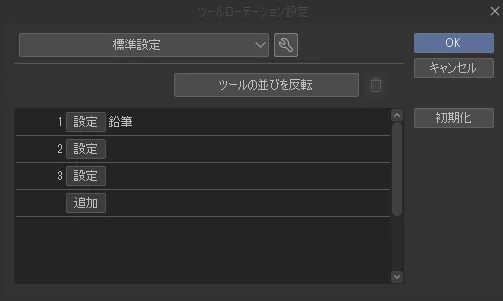
こちらはボタンを押すごとに違う機能に切り替えてほしいときに設定するツールローテーションです。
スパナマークから新規にツールの設定を作ることが出来ます。
ここで設定することで先ほど紹介したCLIP STUDIO TABMATE設定からこのツールローテーションを設定できます。
設定のバックアップ場所
C:\Users\あなたのユーザー名\Documents\CELSYS\CLIPStudioPaintVer1_5_0\JoyPad
その中のWTabMateSettingsがタブメイトの設定ファイルです。
最後に
最初はショートカットを設定するので慣れる必要がありますがイラストを描くなら何度も使うので難しいことはないかと思います。
今回紹介したデバイスで効率よくイラストを描いていきましょう。
それから2024年3月よりCLIP STUDIOストアでCLIP STUDIO TABMATE2が発売予定です。
https://www.clipstudio.net/ja/news/202312/21_01/
新しくCLIP STUDIO TABMATEの購入を検討する方はもう少しでCLIP STUDIO TABMATE 2が発売予定なので値段が高くても問題ないなら待った方が良いでしょう。
ちなみに価格について優待価格で9,900円(税込)、通常価格で12,800円(税込)です。
改良点や機能の追加されているためでしょうか値段が上がっています。






